Löschen Sie redundante lokale Verbindungen im Win7-System 2
Manchmal werden Sie bei der Überprüfung der Computernetzwerkverbindung des Win7-Systems feststellen, dass zusätzlich zur lokalen Verbindung auch eine Verbindung namens lokale Verbindung 2 vorhanden ist. Nach dem Verständnis wissen wir, dass es sich um eine redundante lokale Verbindungsadresse einer Netzwerkkarte handelt. Aufgrund der Existenz der lokalen Verbindung 2 kann es manchmal vorkommen, dass die lokale Verbindung nicht verbunden werden kann und daher nicht auf das Internet zugreifen kann. Wie entfernen wir die redundante LAN-Verbindung 2?
Win7-System löscht überflüssige lokale Verbindungen 2.
1. Klicken Sie auf das Startmenü, suchen Sie nach „Ausführen“ und drücken Sie die Eingabetaste oder drücken Sie direkt die Windows-Taste (Fenster) + R, um das Dialogfeld „Ausführen“ zu öffnen
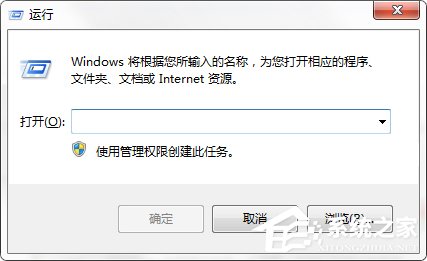
3. Erweitern Sie im Registrierungseditor zu HKEY_LOCAL_MCHINESYSTEMCurentcontrolSetNetwork{4D36E972-E325-11CE-BFC1-08002BE10318};
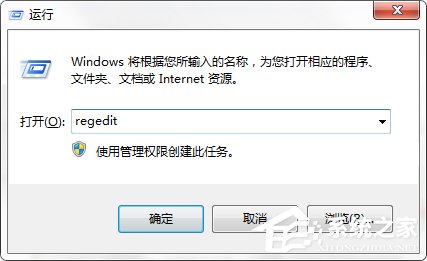
4 diesen Unterschlüssel , es gibt mehrere Unterschlüssel. Unter jedem Unterschlüssel befindet sich ein Unterschlüssel „Connection“. Nach dem Klicken wird im rechten Fenster die entsprechende lokale Verbindung angezeigt und anschließend alle Unterschlüssel der entsprechenden alten Verbindung direkt gelöscht. Sie müssen die Namen der nicht vorbereiteten zugehörigen Ordner noch einmal überprüfen, da lokale Verbindungen nicht in numerischer Reihenfolge vorliegen. Sie können den gesamten Unterschlüssel der entsprechenden alten Verbindung löschen, indem Sie auf den rechts angezeigten Inhalt klicken, und Vorgänge zum Herunterfahren und Neustarten durchführen
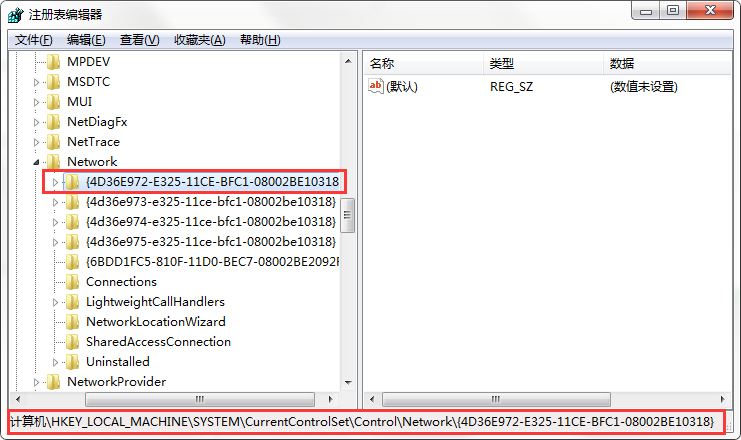
Abschließend möchten wir Benutzer daran erinnern, dass die oben genannten Schritte für Desktop-Computer oder anwendbar sind die mit Netzwerkkabeln verbundenen Computer. Um die Systemstabilität zu gewährleisten, löschen Sie bitte keine Registrierungseinträge nach Belieben, insbesondere wenn Sie WLAN für die Verbindung zum Netzwerk verwenden, um die oben genannte Situation zu vermeiden.
Das obige ist der detaillierte Inhalt vonLöschen Sie redundante lokale Verbindungen im Win7-System 2. Für weitere Informationen folgen Sie bitte anderen verwandten Artikeln auf der PHP chinesischen Website!

Heiße KI -Werkzeuge

Undresser.AI Undress
KI-gestützte App zum Erstellen realistischer Aktfotos

AI Clothes Remover
Online-KI-Tool zum Entfernen von Kleidung aus Fotos.

Undress AI Tool
Ausziehbilder kostenlos

Clothoff.io
KI-Kleiderentferner

Video Face Swap
Tauschen Sie Gesichter in jedem Video mühelos mit unserem völlig kostenlosen KI-Gesichtstausch-Tool aus!

Heißer Artikel

Heiße Werkzeuge

Notepad++7.3.1
Einfach zu bedienender und kostenloser Code-Editor

SublimeText3 chinesische Version
Chinesische Version, sehr einfach zu bedienen

Senden Sie Studio 13.0.1
Leistungsstarke integrierte PHP-Entwicklungsumgebung

Dreamweaver CS6
Visuelle Webentwicklungstools

SublimeText3 Mac-Version
Codebearbeitungssoftware auf Gottesniveau (SublimeText3)

Heiße Themen
 1393
1393
 52
52
 1207
1207
 24
24
 Kann der inetpub-Ordner gelöscht werden? So löschen Sie schnell den Ordner „inetpub' auf dem Laufwerk C
Mar 13, 2024 pm 02:00 PM
Kann der inetpub-Ordner gelöscht werden? So löschen Sie schnell den Ordner „inetpub' auf dem Laufwerk C
Mar 13, 2024 pm 02:00 PM
Es wurde festgestellt, dass sich auf dem Laufwerk C des Computers ein Inetpub-Ordner befindet, der viel Speicher beansprucht. Was ist dieser Inetpub-Ordner? Kann es direkt gelöscht werden? Tatsächlich ist inetpub ein Ordner auf dem IIS-Server, der zum Erstellen und Debuggen von Websites verwendet werden kann. Die konkrete Methode ist wie folgt: 1. Klicken Sie mit der rechten Maustaste auf das Startmenü und wählen Sie „Programme und Funktionen“. 2. Klicken Sie nach dem Öffnen auf „Windows-Funktionen aktivieren oder deaktivieren“. 3. Deaktivieren Sie in der Windows-Funktionsliste II
 So löschen Sie Xiaohongshu-Notizen
Mar 21, 2024 pm 08:12 PM
So löschen Sie Xiaohongshu-Notizen
Mar 21, 2024 pm 08:12 PM
Wie lösche ich Xiaohongshu-Notizen? Die meisten Benutzer wissen nicht, wie man Xiaohongshu-Notizen löscht. Als nächstes bringt der Editor den Benutzern Bilder und Texte zum Löschen von Xiaohongshu-Notizen ein Blick! Tutorial zur Verwendung von Xiaohongshu So löschen Sie Xiaohongshu-Notizen 1. Öffnen Sie zunächst die Xiaohongshu-App und rufen Sie die Hauptseite auf. Wählen Sie in der unteren rechten Ecke [Ich] aus, um den speziellen Bereich aufzurufen. 2. Klicken Sie dann im Bereich „Mein“ auf die Notizseite als Wählen Sie wie unten gezeigt die Notiz aus, die Sie löschen möchten. 3. Rufen Sie die Notizseite auf und klicken Sie auf [drei Punkte] in der oberen rechten Ecke. 4. Schließlich wird die Funktionsleiste unten erweitert. Klicken Sie zum Abschluss auf [Löschen].
 Stimmt es, dass Sie auf WeChat blockiert und gelöscht werden können und dauerhaft nicht hinzugefügt werden können?
Apr 08, 2024 am 11:41 AM
Stimmt es, dass Sie auf WeChat blockiert und gelöscht werden können und dauerhaft nicht hinzugefügt werden können?
Apr 08, 2024 am 11:41 AM
1. Zunächst einmal ist es falsch, jemanden dauerhaft zu blockieren und zu löschen und ihn nicht dauerhaft hinzuzufügen. Wenn Sie die andere Partei hinzufügen möchten, nachdem Sie sie blockiert und gelöscht haben, benötigen Sie lediglich die Zustimmung der anderen Partei. 2. Wenn ein Benutzer jemanden blockiert, kann die andere Partei keine Nachrichten an den Benutzer senden, den Freundeskreis des Benutzers anzeigen oder mit dem Benutzer telefonieren. 3. Das Blockieren bedeutet nicht, dass die andere Partei aus der WeChat-Kontaktliste des Benutzers gelöscht wird. 4. Wenn der Benutzer den anderen Teilnehmer aus der WeChat-Kontaktliste des Benutzers löscht, nachdem er ihn blockiert hat, gibt es nach dem Löschen keine Möglichkeit, ihn wiederherzustellen. 5. Wenn der Benutzer die andere Partei erneut als Freund hinzufügen möchte, muss die andere Partei zustimmen und den Benutzer erneut hinzufügen.
 Welcher Ordner wird gefunden.000? Kann der Ordner „found.000' gelöscht werden?
Mar 13, 2024 pm 08:52 PM
Welcher Ordner wird gefunden.000? Kann der Ordner „found.000' gelöscht werden?
Mar 13, 2024 pm 08:52 PM
Bei der täglichen Nutzung des Computers erhalten Sie möglicherweise die Fehlermeldung, dass die Datei „found.000“ verloren gegangen und beschädigt ist. In welchem Ordner befindet sich diese Datei „found.000“? Kann es gelöscht werden, wenn es nicht mehr nützlich ist? Da so viele Leute diese Datei nicht kennen, möchte ich Ihnen den Ordner „found.000“ im Detail erläutern. 1. Was ist der Ordner „found.000“, den Sie finden können, wenn der Computer aufgrund eines illegalen Herunterfahrens teilweise oder vollständig verloren geht? den speziellen Ordner mit dem Namen „found.000“ und die darin enthaltenen Dateien mit der Erweiterung „.chk“ im angegebenen Verzeichnis in der Systempartition. Dieses „fo
 Wie lösche ich Xiaohongshu-Veröffentlichungen? Wie kann ich nach dem Löschen wiederherstellen?
Mar 21, 2024 pm 05:10 PM
Wie lösche ich Xiaohongshu-Veröffentlichungen? Wie kann ich nach dem Löschen wiederherstellen?
Mar 21, 2024 pm 05:10 PM
Als beliebte soziale E-Commerce-Plattform hat Xiaohongshu eine große Anzahl von Nutzern angezogen, die ihr tägliches Leben und ihre Einkaufserlebnisse teilen. Manchmal veröffentlichen wir versehentlich unangemessene Inhalte, die rechtzeitig gelöscht werden müssen, um unser persönliches Image besser zu wahren oder die Plattformvorschriften einzuhalten. 1. Wie lösche ich Xiaohongshu-Veröffentlichungen? 1. Melden Sie sich bei Ihrem Xiaohongshu-Konto an und geben Sie Ihre persönliche Homepage ein. 2. Suchen Sie unten auf der persönlichen Homepage die Option „Meine Kreationen“ und klicken Sie zur Eingabe. 3. Auf der Seite „Meine Kreationen“ können Sie alle veröffentlichten Inhalte sehen, einschließlich Notizen, Videos usw. 4. Suchen Sie den Inhalt, der gelöscht werden muss, und klicken Sie rechts auf die Schaltfläche „…“. 5. Wählen Sie im Popup-Menü die Option „Löschen“. 6. Nach Bestätigung des Löschvorgangs verschwinden die Inhalte von Ihrer persönlichen Homepage und öffentlichen Seite.
 So lösen Sie das Problem, dass DHCP in der lokalen Verbindung nicht aktiviert ist. Empfohlene Lösungen für das Problem, dass der Computer nicht auf das Internet zugreifen kann und meldet, dass der DHCP-Dienst nicht aktiviert ist.
Mar 13, 2024 pm 12:07 PM
So lösen Sie das Problem, dass DHCP in der lokalen Verbindung nicht aktiviert ist. Empfohlene Lösungen für das Problem, dass der Computer nicht auf das Internet zugreifen kann und meldet, dass der DHCP-Dienst nicht aktiviert ist.
Mar 13, 2024 pm 12:07 PM
Wenn viele Benutzer Computer verwenden, um eine Verbindung zum Ethernet herzustellen, sehen sie die Meldung „DHCP ist nicht aktiviert“ und wissen nicht, was sie tun sollen. Dies liegt daran, dass die DHCP-Funktion auf dem Router nicht aktiviert ist dieses Problem. 1. Überprüfen Sie die Anmeldeinformationen, um das Problem „DHCP ist im Ethernet nicht aktiviert“ zu lösen. Sie müssen sich zuerst beim Router anmelden. Wenn Sie sich bei einem Router anmelden, müssen Sie normalerweise das Gateway, den Benutzernamen und das Passwort des Routers abrufen. Diese Informationen sind normalerweise auf der Rückseite des Routers angegeben. Die IP des Routers ist die sogenannte Gateway-Adresse. Die Standard-Gateway-Adresse ist bei einigen Routern 192.168.1.1 oder 192.168.0.1. Das Anmeldekonto lautet im Allgemeinen admin und das Passwort lautet admin oder 123456. 2. Melden Sie sich bei der Routerverwaltung an
 Wie kann ich den gelöschten Kommentar einer anderen Person zu Xiaohongshu wiederherstellen? Wird es angezeigt, wenn der Kommentar einer anderen Person gelöscht wird?
Mar 21, 2024 pm 10:46 PM
Wie kann ich den gelöschten Kommentar einer anderen Person zu Xiaohongshu wiederherstellen? Wird es angezeigt, wenn der Kommentar einer anderen Person gelöscht wird?
Mar 21, 2024 pm 10:46 PM
Xiaohongshu ist eine beliebte Social-E-Commerce-Plattform und interaktive Kommentare zwischen Benutzern sind eine unverzichtbare Kommunikationsmethode auf der Plattform. Gelegentlich stellen wir möglicherweise fest, dass unsere Kommentare von anderen gelöscht wurden, was verwirrend sein kann. 1. Wie kann ich die gelöschten Kommentare einer anderen Person zu Xiaohongshu wiederherstellen? Wenn Sie feststellen, dass Ihre Kommentare gelöscht wurden, können Sie zunächst versuchen, direkt nach relevanten Beiträgen oder Produkten auf der Plattform zu suchen, um zu sehen, ob Sie den Kommentar noch finden können. Wenn der Kommentar nach dem Löschen immer noch angezeigt wird, wurde er möglicherweise vom ursprünglichen Beitragseigentümer gelöscht. Sie können jetzt versuchen, den ursprünglichen Beitragseigentümer zu kontaktieren, um ihn nach dem Grund für das Löschen des Kommentars zu fragen und die Wiederherstellung des Kommentars zu beantragen. Wenn ein Kommentar vollständig gelöscht wurde und nicht im ursprünglichen Beitrag gefunden werden kann, sind die Chancen, dass er wieder auf der Plattform eingestellt wird, relativ gering. Sie können andere Wege ausprobieren
 So löschen Sie den TikTok-Chatverlauf vollständig
May 07, 2024 am 11:14 AM
So löschen Sie den TikTok-Chatverlauf vollständig
May 07, 2024 am 11:14 AM
1. Öffnen Sie die Douyin-App, klicken Sie unten in der Benutzeroberfläche auf [Nachricht] und dann auf den Chat-Konversationseintrag, der gelöscht werden muss. 2. Drücken Sie lange auf einen beliebigen Chat-Datensatz, klicken Sie auf [Mehrfachauswahl] und markieren Sie die Chat-Datensätze, die Sie löschen möchten. 3. Klicken Sie auf die Schaltfläche [Löschen] in der unteren rechten Ecke und wählen Sie im Popup-Fenster [Löschen bestätigen] aus, um diese Datensätze dauerhaft zu löschen.



